Nasıl Yapılır: Mac'te iTunes Kitaplığınızı Temizleme Ücretsiz
Mac iTunes kütüphanesi çoğaltılmışDosyalar? Pek çok parçada albüm resmi, türü, sanatçı veya albüm etiketi yok mu? Burada ücretsiz iTunes düzenlemek ve düzenlemek için bir iTunes kitaplığı temizleme yazılımı (Tenorshare Müzik Temizleme Mac) paylaşıyoruz ve Mac'deki iTunes arşivini temizleme.
Ne Müzik Temizleme Yapabilir?
- İTunes’taki kopyaları (yerel müziklerin yanı sıra) hızla bulun ve kaldırın.
- Eksik yapıtları otomatik olarak indir.
- Mac'inizdeki iTunes arşivinde listelenmeyen parçaları algıla.
- Tür, sanatçı ve albüm etiketleri gibi tüm ayrıntıları izleyin.
- En son iTunes 12.2 ve Mac OS X dahil olmak üzere tüm iTunes'ları destekleyin Yosemite 10.10, Mavericks 10.9, Mountain Lion 10.8, Lion 10.7 ve diğerleri.
- İTunes arşivini temizleyin ve iTunes'ta Mac ve Windows'ta çiftleri silin (Windows iTunes Music Cleanup'ı indirin).
İTunes Library Mac'i 1 tıkla Yazılımla nasıl temizlerim?
Kullanıcı dostu ve anlaşılması kolay arayüz ile, performansı hakkında endişelenmenize gerek yok.
- Adım 1. Mac için Müzik Temizleme'yi başlatın. Aşağıdaki pencereyi görünce, sağ üst köşedeki düğmeyi "iTunes Music Clean" e kaydırın. Ardından "Taramayı Başlat" ı tıklayın.

- Adım 2. Taradıktan sonra, tüm şarkılar, tanımlanmamış müzik ve kopyalar listelenir.
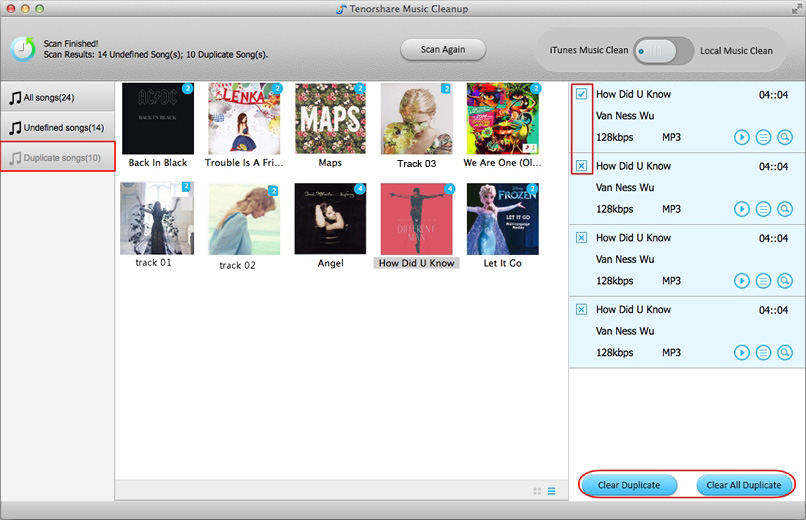
- Adım 3. iTunes arşivindeki yinelenen müziği kaldırmak için "Şarkıları çoğalt" ve "Tüm Çoğaltmaları Temizle" yi tıklayın.
Ekstra İpuçları: iTunes Library Mac'i iTunes ile temizleyin
Yukarıda sunulan Mac iTunes kütüphane temizleme yazılımı dışında, iTunes kütüphane Mac'i ücretsiz olarak temizlemek için başka yöntemlerimiz de vardır.
İpucu 1. Doğru Yapıtı Alın
"İTunes> Tercihler> Mağaza" ya gidin ve işaretleyin"Albüm resmini otomatik olarak indir" seçeneği. İTunes resmi bulamıyorsa, aşağıdaki adımları deneyebilirsiniz: iTunes arşivinizdeki albüm adının iTunes Store'dakiyle aynı olduğundan emin olun, iTunes'un indirdiği tüm resimleri silin ve albüme sağ tıklayın ve seçin. İTunes'un yeniden denemesini sağlamak için "Albüm resimlerini alın".
İpucu 2. Yinelenenlerden Kurtulun
Görünüm> Çift Öğeleri Göster'e gidin veBirini elle kaldırmak istediğiniz öğeleri İTunes arşiviniz tonlarca kopya içeriyorsa, zamandan tasarruf etmek için Müzik Temizleme yazılımına geri dönmeniz daha iyi olur.
İpucu 3. Dosyaları birleştirin
İlk önce kaydetmek istediğiniz konumu seçiniTunes arşivinizi "iTunes> Tercihler> Gelişmiş> iTunes Media klasörünün konumu" ile seçin ve ardından "Dosya> Kütüphanenizi Düzenleyin" bölümüne gidin ve "Dosyaları birleştir" seçeneğini işaretleyin. Bu, Mac'inizdeki tüm ilgili dosyaları seçtiğiniz iTunes Media klasörüne taşıyacaktır.
Mac müzik temizleme ile ilgili bu ipuçları, iTunes arşivinizdeki müzik dosyasını etkili bir şekilde düzenleyebilir ve temizleyebilir; bu, bir dereceye kadar Mac sistemi ayarlama yoludur.









